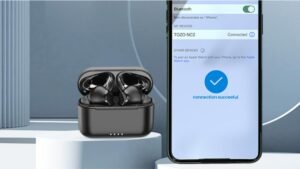আপনি কি ভাবছেন কিভাবে আপনার ডিভাইসে PLT ইয়ারবাড কানেক্ট করবেন? PLT ইয়ারবাডগুলি সক্রিয় ব্যক্তিদের জন্য ডিজাইন করা একটি বেতার অডিও ডিভাইস. এটি একটি হালকা ওজনের এবং আরামদায়ক একজোড়া ইয়ারবাড দীর্ঘ সময়ের জন্য ব্যবহারের জন্য. এটার আছে একটি 13.5 মিমি ড্রাইভার ইউনিট, যা উচ্চ মানের শব্দ প্রজনন প্রদান করে.
পিএলটি ইয়ারবাডগুলি ব্লুটুথ সংস্করণে সজ্জিত 5.0, পর্যন্ত একটি বেতার পরিসীমা জন্য অনুমতি দেয় 10 মিটার. এই ইয়ারবাডগুলি বিভিন্ন ব্লুটুথ প্রোফাইল যেমন A2DP সমর্থন করে, এভিআরসিপি, এইচএফপি, এবং এইচএসপি, বিভিন্ন ডিভাইসের সাথে ব্যাপক সামঞ্জস্য নিশ্চিত করা.
এর ক্ষমতা সহ একটি রিচার্জেবল ব্যাটারি 90 mAh ইয়ারবাডগুলিকে শক্তি দেয় যা অফার করে 5 একটানা অডিও প্লেব্যাক সময় ঘন্টা. তারপরে আপনি অন্তর্ভুক্ত USB কেবল ব্যবহার করে সুবিধামত চার্জ করতে পারেন.
এই ইয়ারবাডগুলি ঘাম এবং জল-প্রতিরোধী হতে ডিজাইন করা হয়েছে, Plantronics ব্যাকবিট ফিট 3100 workouts এবং বহিরঙ্গন কার্যকলাপ সময় ব্যবহারের জন্য আদর্শ.
তাই, আপনি সংযোগ করতে চান PLT ইয়ারবাড আপনার ডিভাইসে সম্পূর্ণ নিবন্ধ পড়ুন এবং সাবধানে জোড়া নির্দেশাবলী অনুসরণ করুন.
মামলার ক্ষমতা

প্রথমবার ব্যবহারের জন্য আপনার ইয়ারবাড পাওয়ার জন্য আপনার চার্জিং কেস চালু করুন. এর জন্য চার্জ কেস বোতামটি ক্লিক করুন এবং ধরে রাখুন 2 এটি চালু করতে সেকেন্ড. চার্জিং কেস এলইডি জ্বলে ওঠে.
ইয়ারবাড চালু এবং বন্ধ করুন
আপনি স্বয়ংক্রিয়ভাবে বা ম্যানুয়ালি ইয়ারবাড চালু এবং বন্ধ করতে পারেন.
স্বয়ংক্রিয়ভাবে
কেস থেকে ইয়ারবাড বের করা হচ্ছে. তারা স্বয়ংক্রিয়ভাবে চালু হবে. বিপরীতভাবে, তাদের মামলায় ফিরিয়ে দেওয়া. তারা স্বয়ংক্রিয়ভাবে পাওয়ার বন্ধ করে চার্জ করা শুরু করবে.
ম্যানুয়ালি
এর জন্য ইয়ারবাড বোতামে ক্লিক করে ধরে রাখুন 2 ম্যানুয়ালি চালু করতে সেকেন্ড. ম্যানুয়ালি তাদের শক্তি বন্ধ করতে, ক্লিক করুন এবং চার সেকেন্ডের জন্য ধরে রাখুন.
আপনার ডিভাইসের সাথে PLT ইয়ারবাড কানেক্ট করুন

পিএলটি সংযোগ করতে ইয়ারবাড আপনার ডিভাইসে ধাপগুলি অনুসরণ করুন
- প্রথম, আপনি চার্জিং কেস থেকে আপনার ইয়ারবাডগুলি বের করে নিন, এবং জোড়া প্রক্রিয়া শুরু হয়.
- কেস থেকে ইয়ারবাড নেওয়ার পর. LED, ডান ইয়ারবাডে অবস্থিত, পেয়ারিং মোড নির্দেশ করতে লাল এবং সাদা ফ্ল্যাশ করে.
- এখন, আপনার ফোনে ব্লুটুথ সক্রিয় করুন এবং এটিকে নতুন ডিভাইস অনুসন্ধান করতে সেট করুন
- উপলব্ধ তালিকা থেকে PLT ইয়ারবাড নির্বাচন করুন.
- একবার সফলভাবে জোড়া হয়েছে, আপনি শুনতে পাচ্ছেন যে জোড়া সফল হয়েছে এবং ইয়ারবাড LED ফ্ল্যাশ করা বন্ধ করে দিয়েছে.
- এখন, আপনার ইয়ারবাড ব্যবহারের জন্য প্রস্তুত.
ইয়ারবাড এবং চার্জিং কেস চার্জ করুন
ইয়ারবাডস
আপনার ইয়ারবাড চার্জ করতে, তাদের চার্জিং কেসে রাখুন. তারা স্বয়ংক্রিয়ভাবে চার্জ হবে.
চার্জিং কেস
একটি কম্পিউটার বা USB চার্জিং ডিভাইসে প্লাগ করে কেস চার্জ করতে. দ্রুততম চার্জের জন্য, একটি প্রাচীর চার্জার মধ্যে তাদের প্লাগ.
বিঃদ্রঃ: চার্জিং কেস যদি কোন চার্জ না থাকে, প্রথমে মামলাটি আলাদাভাবে চার্জ করুন, তারপর ইয়ারবাড চার্জ করুন.
বাসিcs
1: পাওয়ার ট্রান্সফার
যদি আপনার ডান ইয়ারবাড শক্তি হারায়, বাম ইয়ারবাডে সমস্ত ফাংশন এবং অডিও স্থানান্তর. বাম ইয়ারবাডে একটি টাচ সেন্সর বোতাম রয়েছে. শুধুমাত্র একটি হালকা স্পর্শ প্রয়োজন.
2: ভলিউম সামঞ্জস্য করুন
বাম ইয়ারবাডে একটি টাচ সেন্সর বোতাম রয়েছে. শুধুমাত্র একটি হালকা স্পর্শ প্রয়োজন.
- ভলিউম বাড়ানোর জন্য, বাম ইয়ারবাডে ট্যাপ করুন.
- ভলিউম কমাতে, বাম ইয়ারবাড টাচ করে ধরে রাখুন
3: অডিও চালান বা পজ করুন
অডিও চালাতে বা পজ করতে ডান ইয়ারবাডে ক্লিক করুন.
4: ট্র্যাক নির্বাচন
পরবর্তী ট্র্যাকে যেতে ডান ইয়ারবাডে ডবল-ক্লিক করুন.
আগের ট্র্যাকটি চালাতে ডান ইয়ারবাডে ট্রিপল ক্লিক করুন.
5: কল করুন/নেওয়া/শেষ করুন
ডান ইয়ারবাডে ক্লিক করে একটি কলের উত্তর দিন বা শেষ করুন
6: দ্বিতীয় কলের উত্তর দিন
- প্রথম, বর্তমান কলটি শেষ করতে ডান ইয়ারবাডে ক্লিক করুন.
- তারপর নতুন কলের উত্তর দিতে ডান ইয়ারবাডে আবার ক্লিক করুন.
ডিপ স্লিপ মোড
আপনি যদি আপনার ইয়ারবাড চালু রাখেন তবে আপনার পেয়ার করা ডিভাইসের সীমার বাইরে, তারা পরে ডিপস্লিপ মোডে প্রবেশ করে শক্তি সংরক্ষণ করে 120 মিনিট এবং পাওয়ার অফ মোড পরে 7 দিন. ডিপস্লিপ মোড থেকে প্রস্থান করতে, পছন্দ করা
- পরে 120 মিনিট, প্রতিটি ইয়ারবাডে পাওয়ার.
- পরে 7 দিন, পাওয়ার বন্ধ এবং চালু করে পুনরায় সেট করুন.
উপসংহার
এই নিবন্ধটি পড়ার পরে আপনি আপনার ডিভাইসগুলিতে PLT ইয়ারবাডগুলি সংযুক্ত করতে সক্ষম হবেন৷. PLT ইয়ারবাড সংযোগ করা একটি সহজ প্রক্রিয়া. আমরা আশা করি এই নিবন্ধটি এই ক্ষেত্রে আপনাকে অনেক সাহায্য করবে!